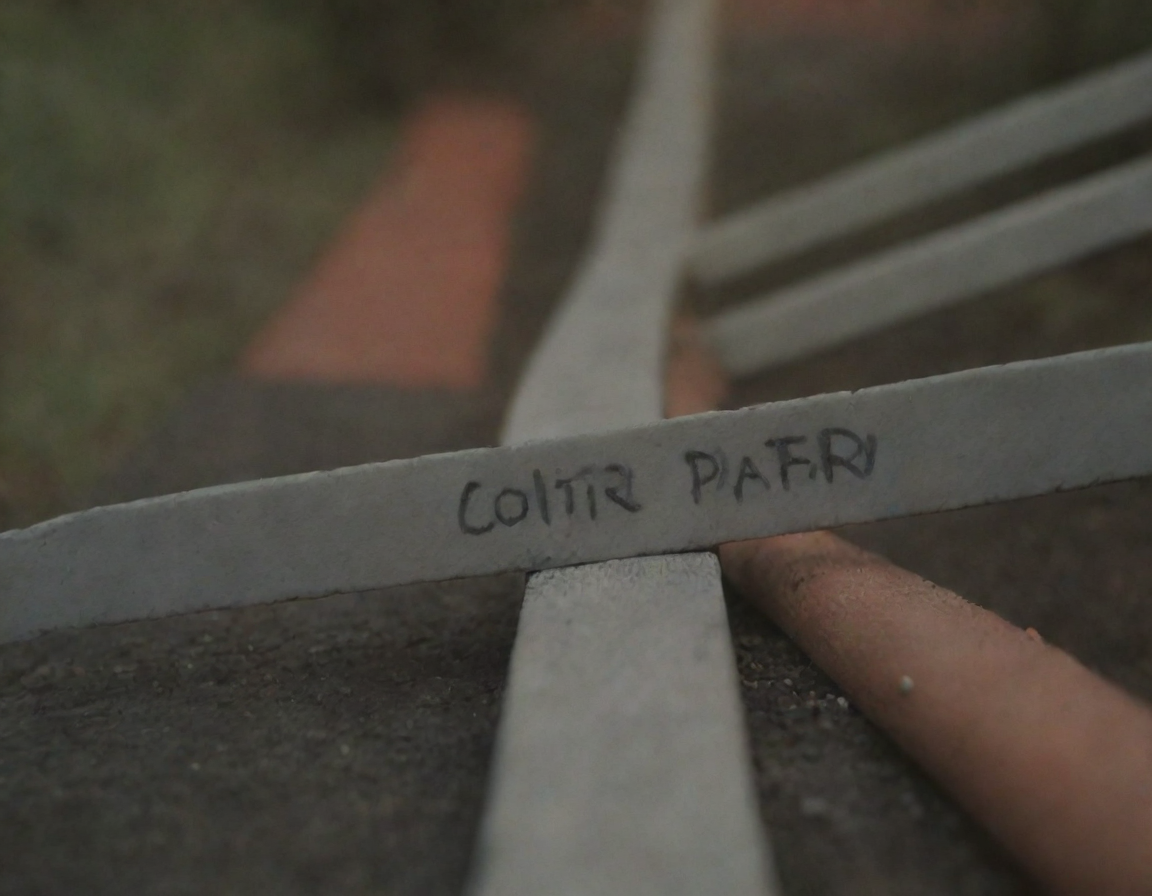Excelde sütun toplama nasıl yapılır?

Excelde sütun toplama nasıl yapılır?
Excel, verilerinizi düzenlemenin ve analiz etmenin en etkili yollarından biridir. Ancak, sütun toplama işlemi, birçok kullanıcı için karmaşık görünebilir. Bu yazıda, Excel’de sütun toplamanın basit ve pratik yollarını keşfedecek, verilerinizi nasıl daha kısa sürede ve doğru bir şekilde toplamanız gerektiğini öğreneceksiniz. Hadi başlayalım!
Excel’de Sütun Toplama Yöntemleri
Excel, veri yönetimi ve hesaplama işlemleri için güçlü bir araçtır. Sütun toplama işlemi, büyük veri setlerini analiz ederken sıklıkla kullanılan bir yöntemdir. Excel’de sütun toplamak için birkaç basit yöntem bulunmaktadır.
İlk olarak, en yaygın yöntem olan “SUM” fonksiyonunu kullanabilirsiniz. Toplamak istediğiniz hücreleri seçerek formülü yazabilirsiniz. Örneğin, bir sütundaki tüm değerleri toplamak için, “=SUM(A1:A10)” gibi bir formül kullanabilirsiniz. Bu formül, A1’den A10’a kadar olan hücrelerdeki tüm sayıları toplar.
Ayrıca, sağ alt köşedeki otomatik toplam düğmesini kullanarak da hızlıca sütun toplamı alabilirsiniz. Sütunun altına bir hücre seçip, “Otomatik Topla” simgesine tıklayarak, Excel otomatik olarak toplamı hesaplayarak sonuçları gösterecektir.
Bunun yanı sıra, verilerinizi filtrelerken veya oluşturduğunuz PivotTable’larla da sütun toplama işlemi gerçekleştirebilirsiniz. Bu, özellikle büyük ve karmaşık veri setleri ile çalışırken faydalıdır. Çeşitli yöntemlerle sütun toplamayı öğrenmek, Excel’deki yetkinliğinizi artırarak işlerinizdeki verimliliği artırmanızı sağlar.
Excel’de Formül Kullanarak Sütun Toplama
Excel, veri analizi ve raporlama işlemleri için en popüler araçlardan biridir. Sütun toplamlarını kolayca hesaplamak için formüller kullanmak, kullanıcıların işlemlerini hızlandırır ve hata payını azaltır. Sütun toplama işlemi için en yaygın kullanılan formül, “SUM” fonksiyonudur. Bu fonksiyon, belirtilen hücre aralığındaki tüm sayıları toplamak için kullanılır.
Örneğin, A sütunundaki verilerin toplamını almak için, bir hücreye `=SUM(A:A)` yazmanız yeterlidir. Bu formül, A sütunundaki tüm sayıları toplar. Eğer belirli bir aralığı toplamak isterseniz, örneğin A1’den A10’a kadar, formülü `=SUM(A1:A10)` şeklinde düzenleyebilirsiniz.
Formül yazdıktan sonra Enter tuşuna bastığınızda, Excel belirtilen hücre aralığındaki değerlerin toplamını hesaplayarak sonucu belirtilen hücrede gösterir. Excel ayrıca bu işlemi otomatik olarak güncelleyerek, verilerde bir değişiklik olduğunda toplamın da güncel kalmasını sağlar. Bu basit adımlar ile Excel’de veri analizi yaparken zaman kazanabilir ve daha etkili raporlar oluşturabilirsiniz.
Excel’de Otomatik Toplama (AutoSum) Özelliği
Excel, kullanıcıların veri analizi yaparken en çok ihtiyacı olan aracılardan biridir. Bu program, bütçeleri hazırlamak, raporlar oluşturmak ve veri setlerini analiz etmek için çeşitli fonksiyonlar sunar. Bu işlevselliklerin en kullanışlılarından biri ise Otomatik Toplama (AutoSum) özelliğidir. Otomatik Toplama, seçtiğiniz hücrelerdeki sayıları hızla toplamanızı sağlar ve işleminizi birkaç tıklamayla tamamlar.
Otomatik Toplama özelliğini kullanmak oldukça basittir. Öncelikle, toplamını almak istediğiniz sayıların bulunduğu sütunun altında boş bir hücreyi seçin. Ardından, Excel’in araç çubuğunda bulunan “Otomatik Toplama” butonuna tıklayın. Excel, otomatik olarak üstteki hücreleri analiz ederek toplam aralığını önerir. Eğer önerilen aralık doğruysa onaylamak için “Enter” tuşuna basmanız yeterlidir. Eğer aralığı değiştirmek isterseniz, önerilen hücre aralığını sürükleyerek düzenleyebilirsiniz.
Otomatik Toplama, zaman kazandıran ve hata payını en aza indiren pratik bir özelliktir. Özellikle büyük veri setleri ile çalışırken, bu araç sayesinde işlerinizi kolayca yönetebilir, verilerinizi daha düzenli bir şekilde analiz edebilirsiniz.